MyIPTV Player para Windows 10: cómo configurarlo y usarlo

Descubre cómo visualizar canales de televisión en tu computadora utilizando MyIPTV Player, una solución gratuita y fácil de configurar para IPTV.
Un teclado defectuoso puede causar muchos problemas en su computadora. Por ejemplo, puede perder una partida de juego solo porque sus teclas de movimiento ya no funcionan correctamente.
En tales escenarios, la solución lógica es comprar un teclado nuevo. Sin embargo, hasta que eso suceda, puede recurrir a herramientas de software de mapeo de teclado como SharpKeys .
Creada solo para computadoras con Windows, SharpKeys es una pequeña herramienta que le brinda un truco de registro simple y efectivo. Permite cambiar la distribución predeterminada de su teclado.
La utilidad de software también admite combinaciones de teclas de acceso rápido como Ctrl + Alt + tecla o Ctrl + Alt + Shift + tecla, así como teclas de navegación web como Atrás, Adelante o Inicio.
Cómo descargar SharpKeys
Puede descargar SharpKeys para Windows 10 y versiones anteriores de Windows desde el sitio web oficial . Incluso funciona con Windows XP. Solo tenga en cuenta que Microsoft .NET Framework debe estar instalado para poder ejecutar este programa.
Hay dos tipos de archivos disponibles para la descarga de SharpKeys: un archivo MSI que ejecuta un instalador y un archivo ZIP que hace que la aplicación sea portátil y permite iniciarla directamente desde una unidad de almacenamiento extraíble.
La operación de configuración es bastante básica, lo que le permite configurar la carpeta de instalación. Si opta por la opción portátil, puede descomprimir el archivo en cualquier lugar de su PC e iniciar SharpKeys de inmediato.
Cómo utilizar SharpKeys
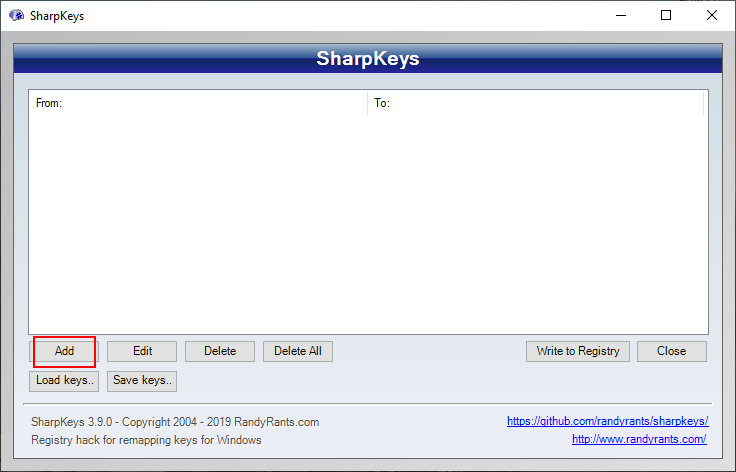
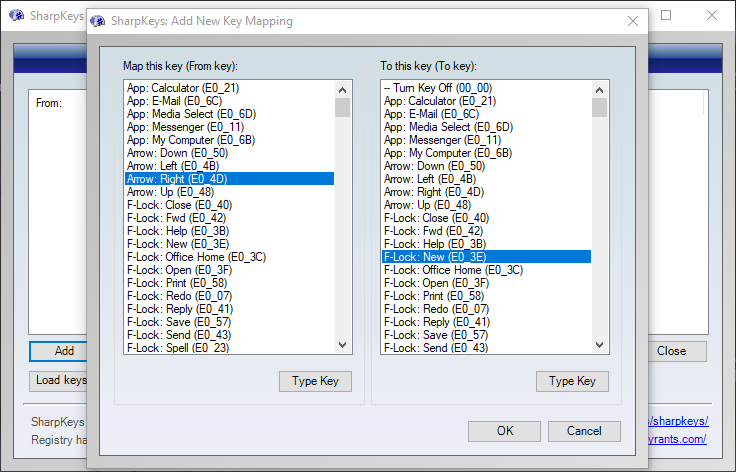
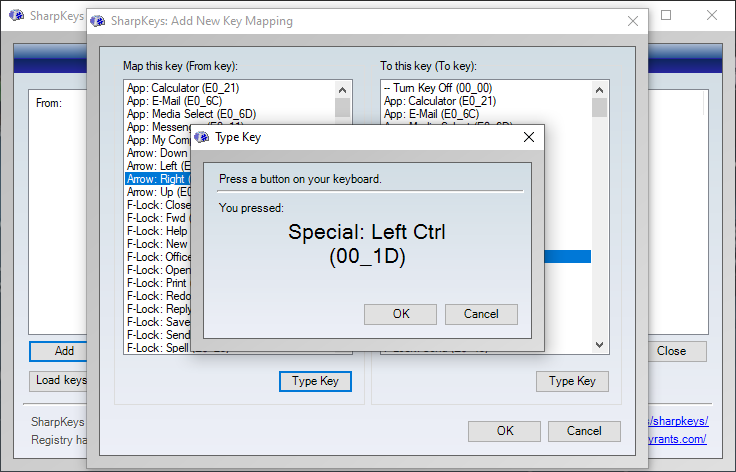
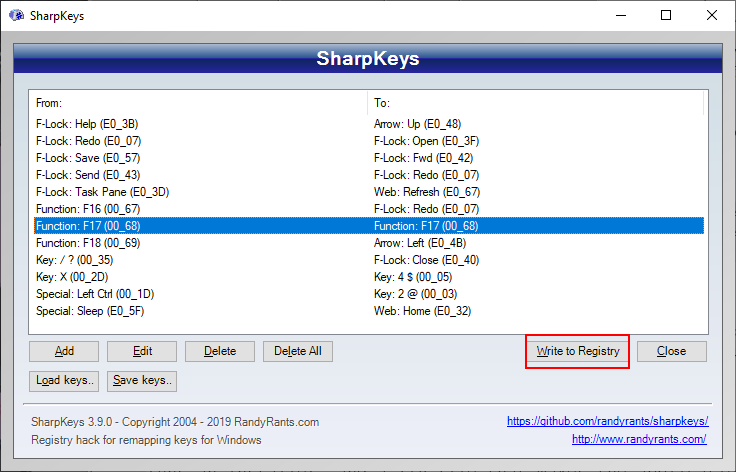
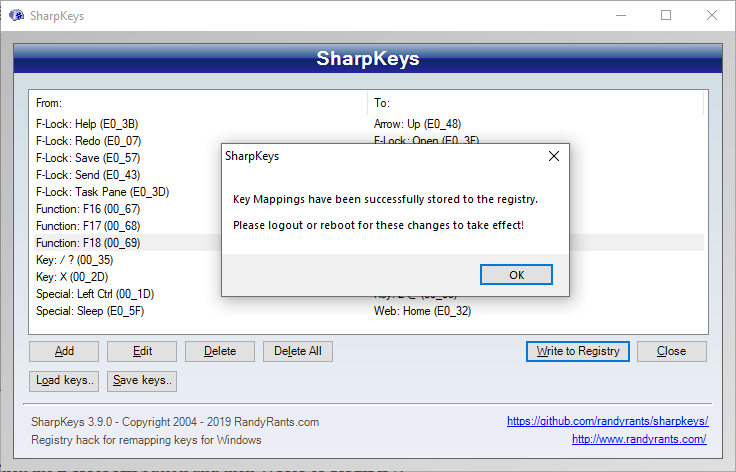
Para revertir los cambios a los valores predeterminados, todo lo que tiene que hacer es hacer clic en el botón Eliminar todo . De hecho, para las nuevas adiciones, modificaciones o eliminaciones que realice en el teclado, debe confirmarlas con el comando Escribir en el registro y reiniciar su computadora.
Para crear varios perfiles con diferentes diseños de claves, haga clic en Guardar claves y especifique un nombre de archivo y un destino. Posteriormente, puede cambiar los perfiles utilizando el comando Cargar claves y seleccionando un archivo.
¿Es seguro SharpKeys?
Según los informes de VirusTotal, SharpKeys no contiene ningún malware y es 100% seguro, ya sea que estemos hablando del archivo MSI o ZIP .
Algunos usuarios pueden estar legítimamente preocupados por el uso de esta herramienta de asignación de claves, ya que significa realizar cambios en el registro. Pero no deberían serlo.
SharpKeys no modifica nada en el registro del sistema, excepto las entradas a cargo del teclado.
Además, no hay posibilidad de causar conflictos al duplicar asignaciones de claves, como asociar una clave antigua con dos claves nuevas en lugar de solo una. Eso es porque SharpKeys no confirma diseños de teclas en conflicto.
Y, si cambia de opinión sobre el uso de SharpKeys, siempre puede volver a la configuración original del teclado eliminando todas las configuraciones.
Conclusión
Ciertamente, hay muchas otras aplicaciones de software que ofrecen opciones y ajustes de configuración más elaborados que SharpKeys.
Pero esta herramienta es pequeña, gratuita e increíblemente fácil de usar. Tampoco es necesario que siga funcionando en segundo plano.
Además, no deja huella en el rendimiento del sistema, ya que básicamente ofrece una interfaz gráfica con accesos directos para hacks de registro.
Vale la pena mantener la edición portátil de SharpKeys en su colección de aplicaciones sin instalación, en caso de que comience a tener problemas con su teclado.
Descubre cómo visualizar canales de televisión en tu computadora utilizando MyIPTV Player, una solución gratuita y fácil de configurar para IPTV.
Si los controladores de su dispositivo son viejos y obsoletos, esto puede causar serios problemas en su computadora. Descubra cómo solucionar estos problemas con DriverPack Solution.
Monitorea la salud de tu disco duro con HD Tune. Aprende sobre su descarga, instalación y uso para mantener tu computadora en óptimas condiciones.
Las impresoras y escáneres HP pueden presentar problemas que requieren la intervención de herramientas como HP Print and Scan Doctor. Aprende cómo descargar y usar esta aplicación para resolver inconvenientes.
¿Quiere ver videos 4K y HD de YouTube, Dailymotion, Vimeo, etc., sin conexión de forma gratuita? Lea esta revisión definitiva de 4K Video Downloader.
La limpieza regular de su registro de Windows debería ser parte de la rutina de mantenimiento de su PC. Funciona eliminando entradas no válidas que podrían impedir su
Si agrega mucho desorden a su computadora instalando y desinstalando software, probando diferentes juegos o navegadores web, o haciendo frecuentes
Las herramientas de compresión son indispensables para los usuarios que desean reducir el tamaño de sus archivos y liberar espacio en su disco duro. Es posible agregando viejos
Si trabaja desde casa en su computadora, necesita una poderosa solución de respaldo para ayudar a preservar sus datos en caso de que ocurra algo: su sistema falla, usted
Si le gusta ver películas en su tiempo libre, probablemente ya se haya enfrentado a problemas de compatibilidad de dispositivos que le impedirían ver sus películas favoritas.








